上一篇文章中说了如何在windows搭建cts以及运行cts进行测试。这篇文章来讲讲如何在eclipse中配置源码,进行debug调试。
下载
cts源码地址:https://android.googlesource.com/platform/cts
可以使用git下载到本地。
目录结构
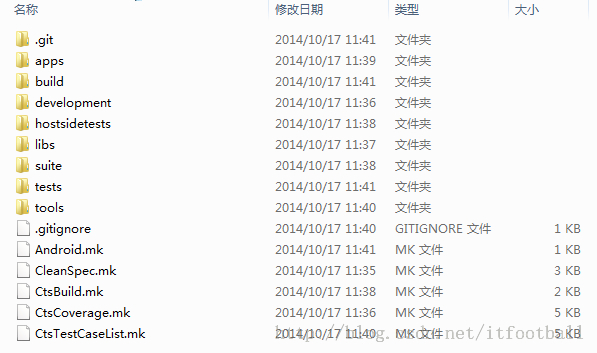
在tools文件夹下有一个项目:tradefed-host
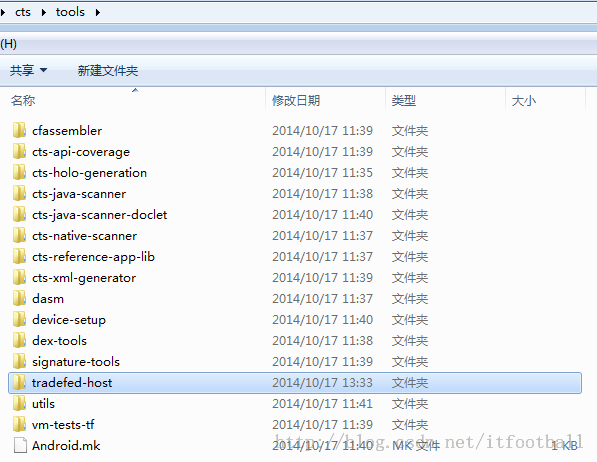
将这个项目到入到eclipse中。
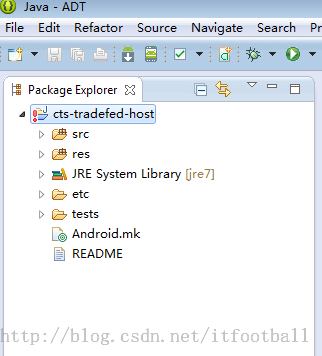
出现感叹号的原因是由于jar包引用出现了问题。

所以我们要引用到本地的jar包。在网上搜索以下几个jar包,我把我本地的也上传了。
ddmlib-prebuilt.jar,tradefed-prebuilt.jar,hosttestlib.jar,javalib-deviceinfo.jar,javalib-deviceutil.jar
导入后,感叹号消失。
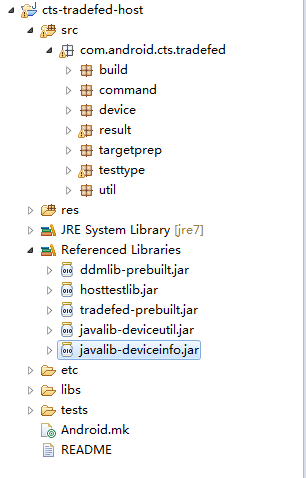
对于DeviceInfoResult.java的错误
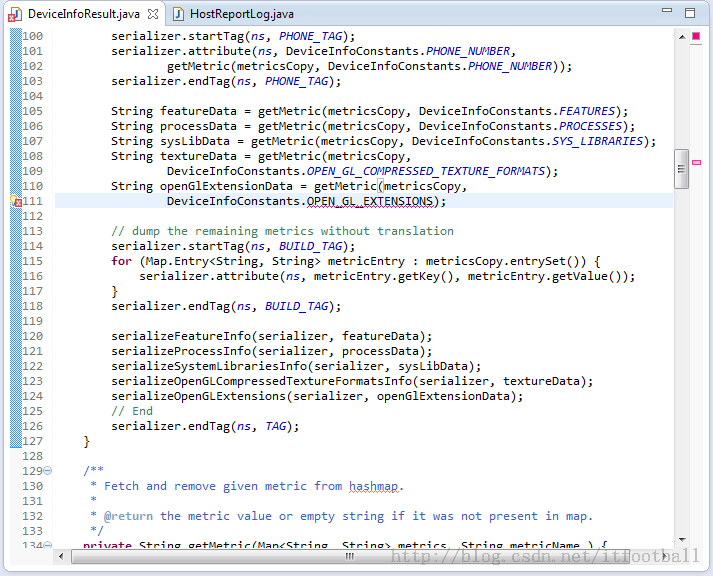
将其删除或者改为DeviceInfoConstants.OPEN_GL_ES_VERSION都可以,不影响。
源码运行
找到项目的入口类CtsConsole.java,右键
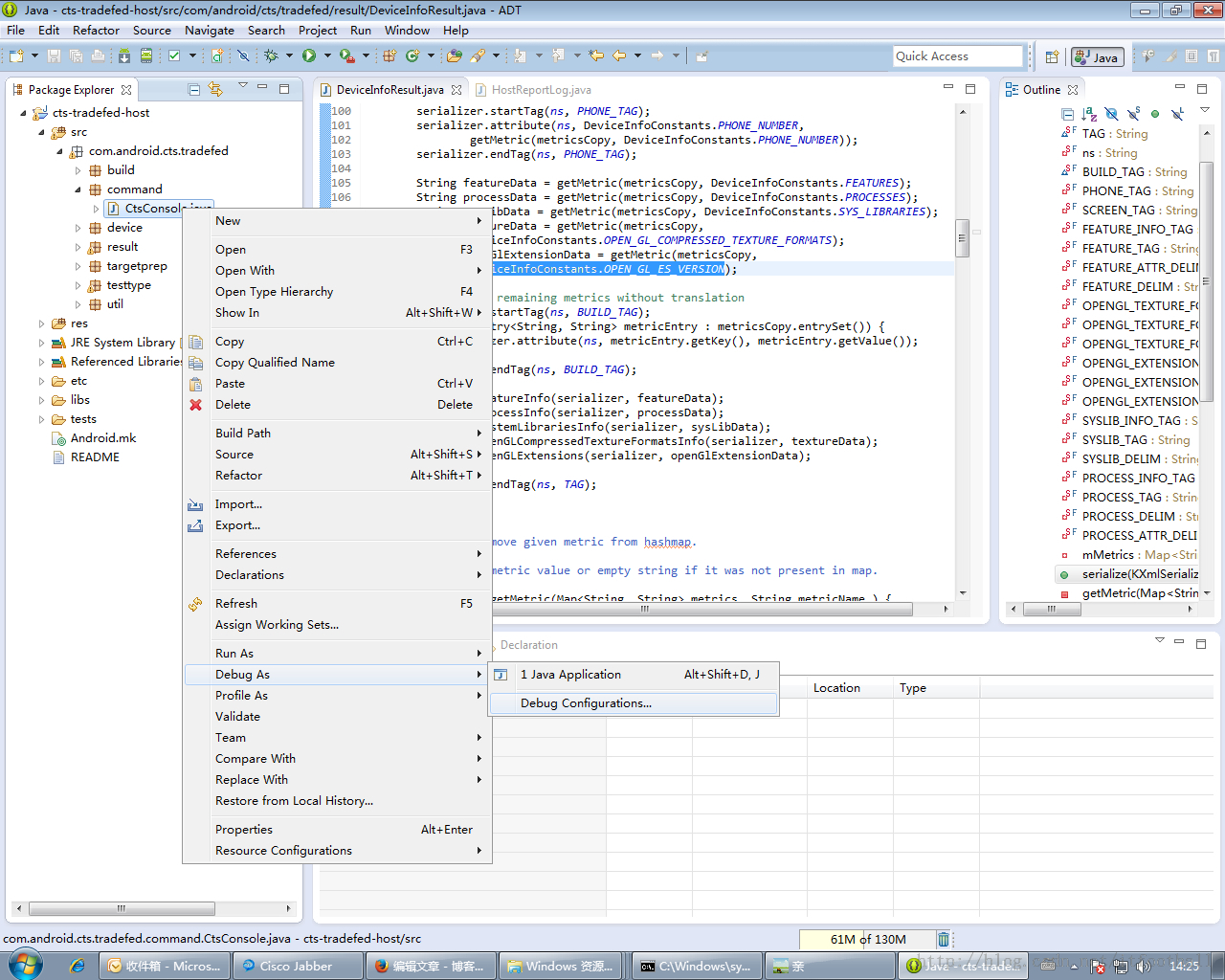
点击Debug Configurations...,找到Java Application想,选择参数Arguments一栏。
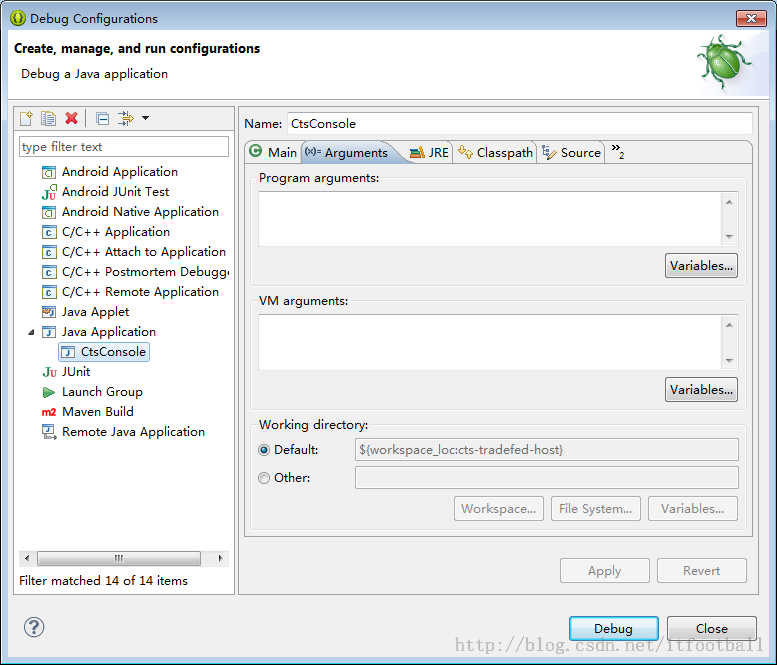
配置如下:
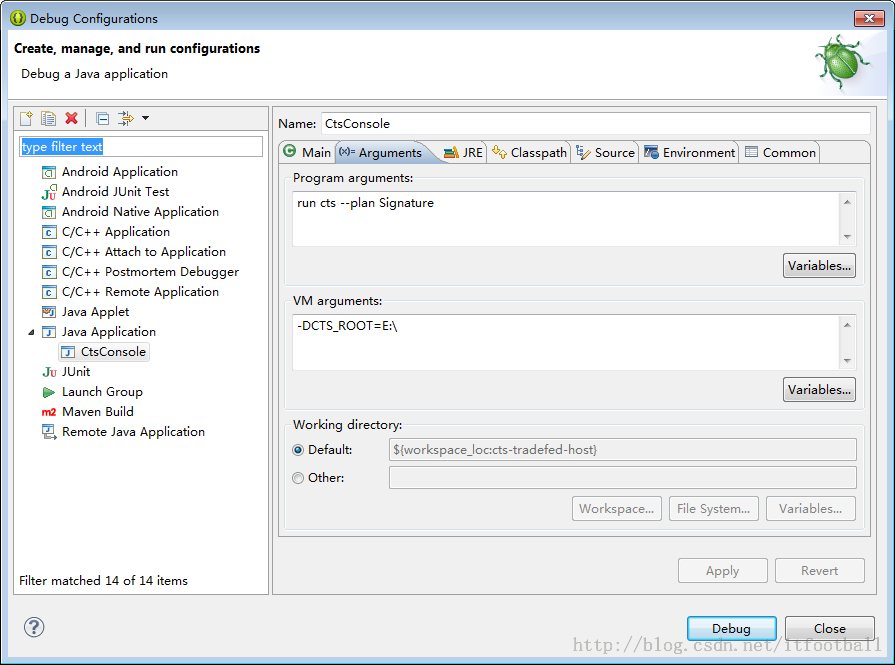
Program arguments配置的就是代表你在之前cts命令行下输入run cts --plan Signature是一个意思。
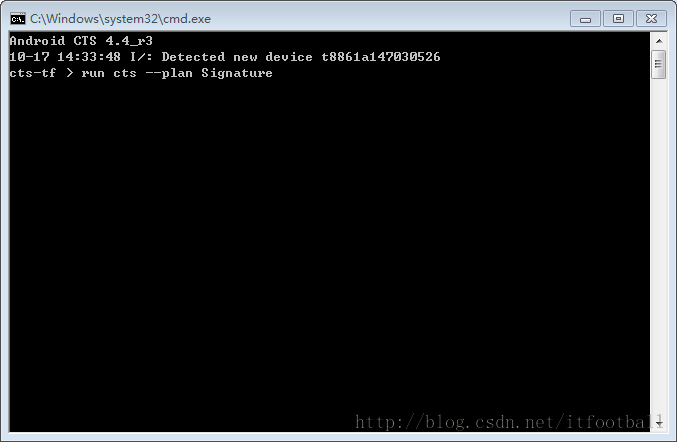
这次我们选用Signature这个计划,上一篇文章用Java计划等了3个小时才执行完.这次换个简单的。
这个时候右键CtsConsole.java运行。console会显示如下:
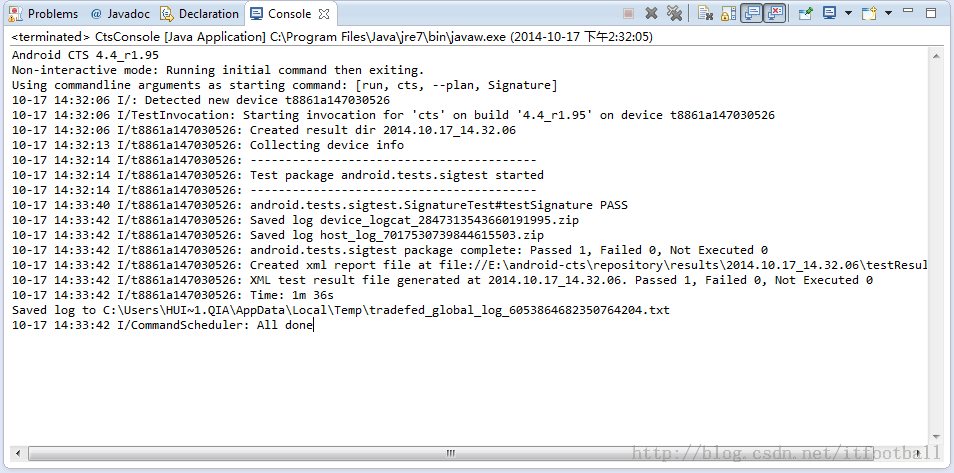
和在命令行下显示的一样,区别的地方是我们是用源码运行的。
调试
上面已经可以用源码运行了,下面开始使用debug模式调试源码。
在CtsConsole.java的main方法上打上断点。

右键debug模式启动。
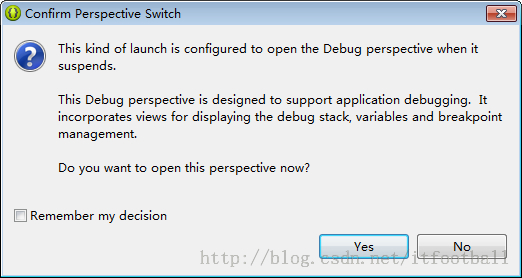
点击yes进入debug模式。
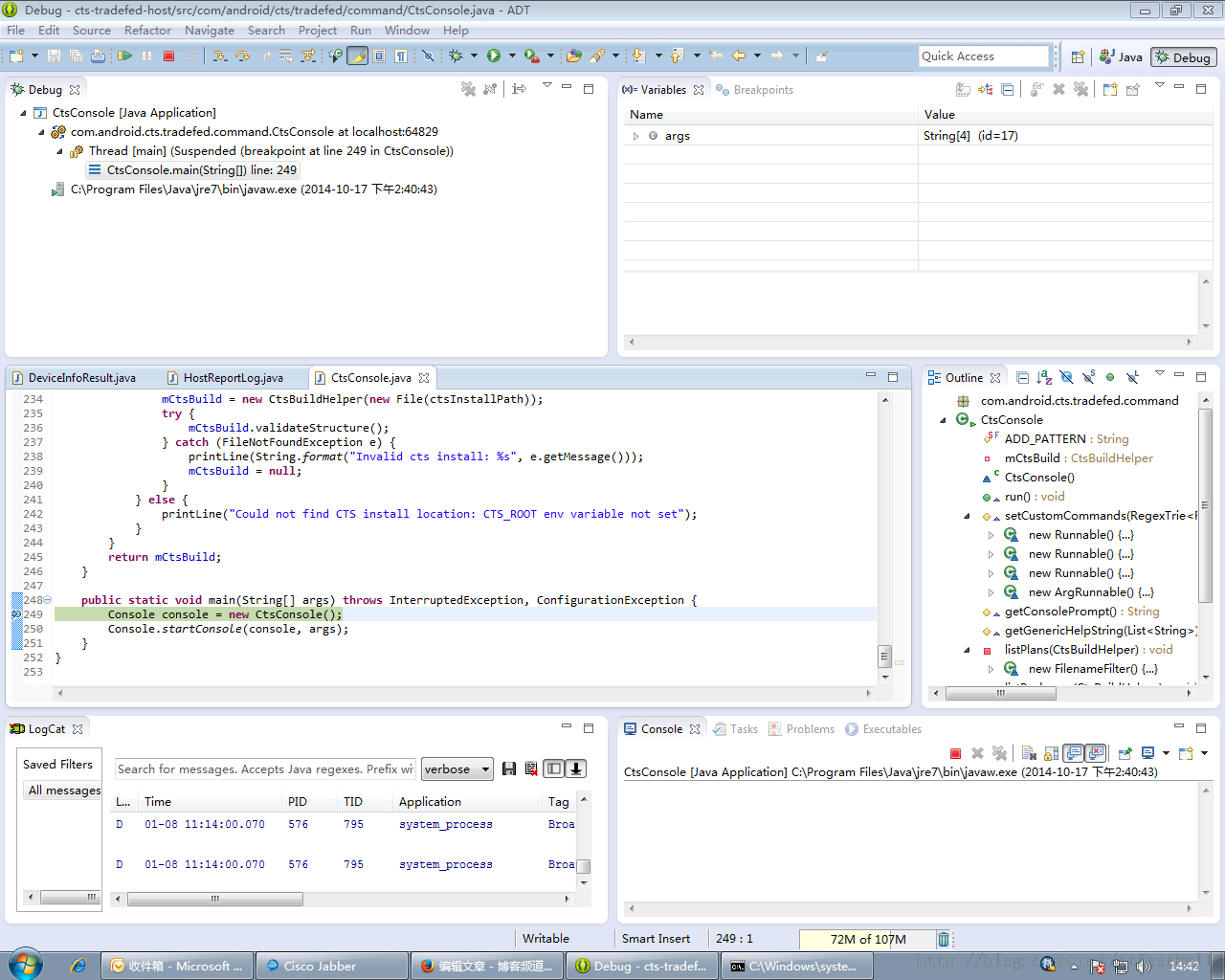
至此我们已经开始了debug调试。后面几篇文章一步一步的用debug的模式认识cts框架的机制